아이폰 기본어플 미리 알림 앱 사용법
아이폰에는 개인 스케줄 관리에 도움을 줄 미리 알림 기능이 있습니다. 예를 들면 내가 망각하기 쉬운 할일들을 메모 형태로 기록해 두었다가 원하는 시간대나 날짜에 사용자 지정 타이밍을 설정하여 전달하는 기능을 가진 앱이죠. 많은 분들이 iPhone을 사용하지만 실제 이 기능, 혹은 존재자체를 몰라서 사용하지 않는 경우도 종종 있더군요.

이번 포스팅에서는 아이폰 기본어플 미리 알림 앱 사용법에 대해 알아보면서 어떤 기능이 있고 사용자 입장에서 얼마나 간편한지 함께 살펴보도록 하겠습니다.

아이폰 미리 알림 앱을 실행하려면 홈 화면에 기본적으로 해당 앱이 보이는 것을 확인할 수 있습니다. (폰 구매한지 얼마 되지 않았다면 쉽게 눈에 띔). 만약 개인 홈 화면을 실용성 위주로 꾸미다 보니 미리 알림 앱이 보이지 않는다면 검색 기능으로 쉽게 찾을 수 있으니 참고하세요.
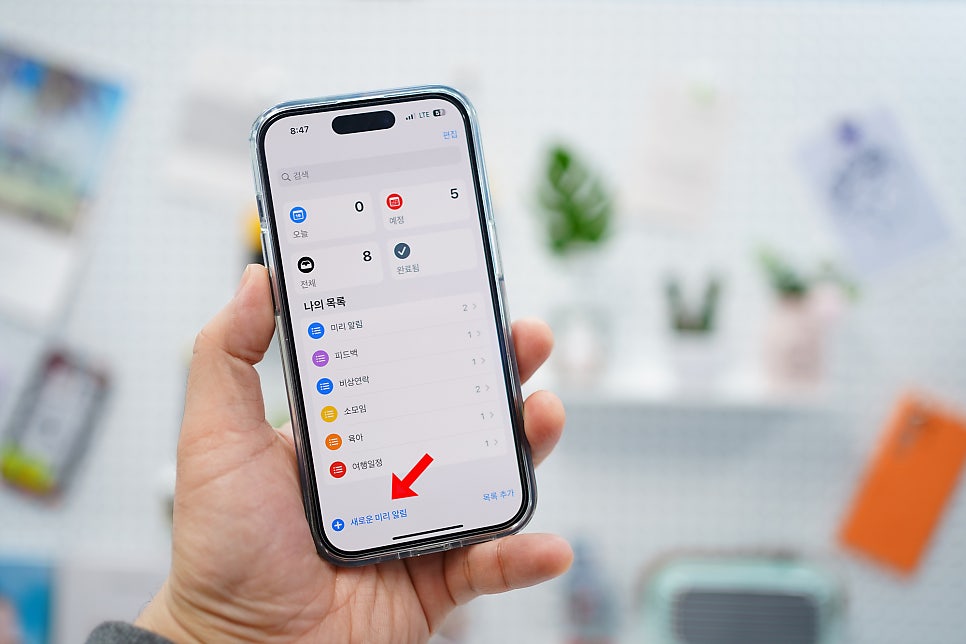
딱히 삭제하지 않았다면 과거 지난 일정도 남아 있기 때문에 리마인드용으로도 활용!
미리 알림 앱을 실행하면 기본적으로 검색창이 상단에 뜨고 바로 아래에 다가오는 일정이나 오늘 일정 및 완료된 일정 등의 다양한 항목을 볼 수 있습니다. 새로운 미리 알림 메모 등록을 원한다면 우선 가장 하단 좌측에 있는 '+새로운 미리 알림' 버튼을 누릅니다. 우측의 목록 추가는 나의 일정에 대한 카테고리를 분류할 수 있는 항목이니 필요에 따라 미리 설정해 두셔도 좋습니다.

새로운 미리 알림을 생성하면 제목과 내용을 기재할 수 있는 공간이 보입니다. 여기서 팁을 드리자면 단순한 미리 알림 메시지를 설정하기 위해 단순히 제목과 내용을 기재하는 것보다는 세부사항이나 목록에 대한 디테일도 함께 챙겨두시는 게 좋습니다. 추후 여러 일정들을 관리할 때 헷갈리지 않게 확실히 구분되거든요.
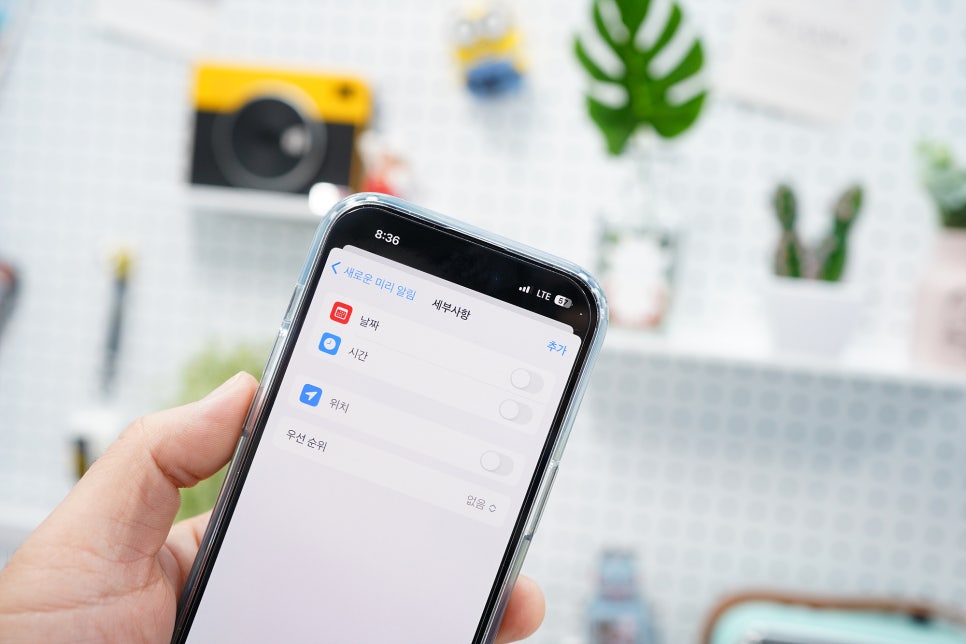
일정을 메모 후 세부사항을 누르면 알림을 받기 원하는 날짜와 시간뿐만 아니라 위치 및 우선순위 등의 항목까지 체크할 수 있습니다. 우선 날짜 항목을 활성화하면 오늘 일자 기준으로 캘린더가 펼쳐집니다.
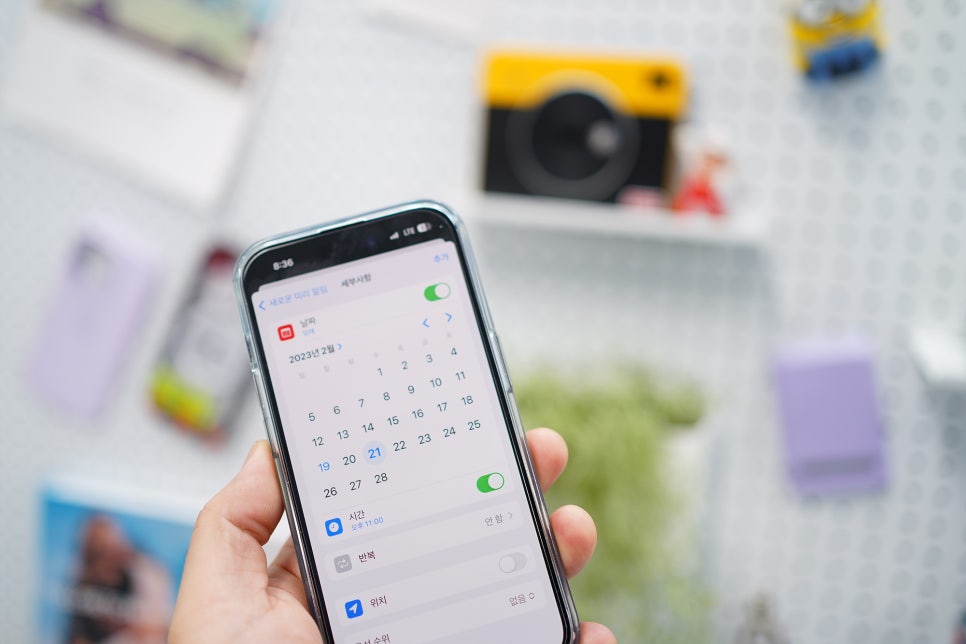
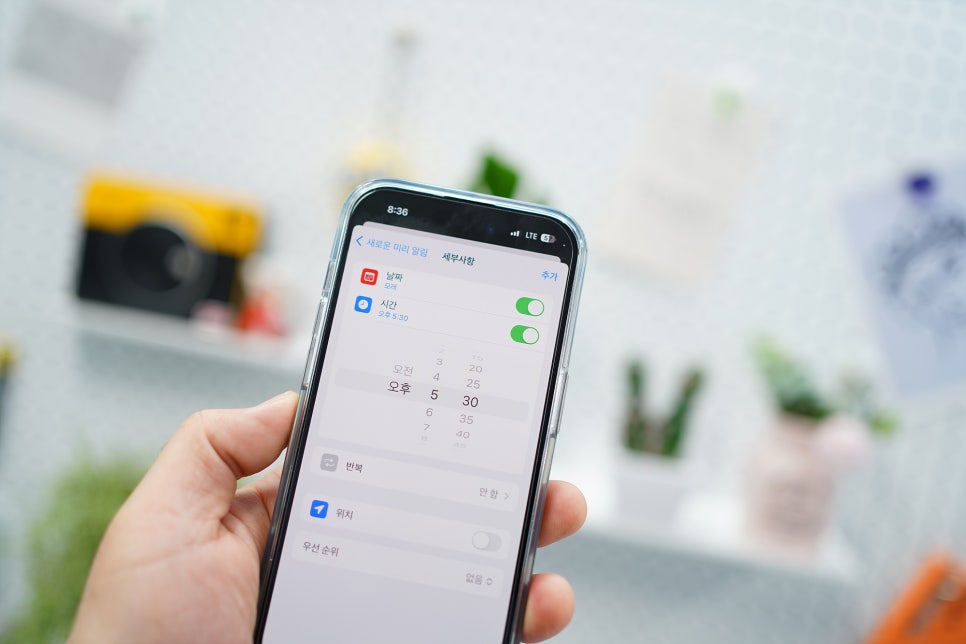
시간 지정의 경우 5분 단위로 설정이 가능합니다. 만약 매번 반복되는 루틴 한 일정이라면 반복 항목을 기간 별로 정할 수 있고 반복 옵션에서 사용자화를 선택할 경우 해당 이벤트에 대한 '반복 주기' 및 '다음 기간마다'를 선택하여 루틴 한 일정을 커스터마이즈 할 수 있습니다.
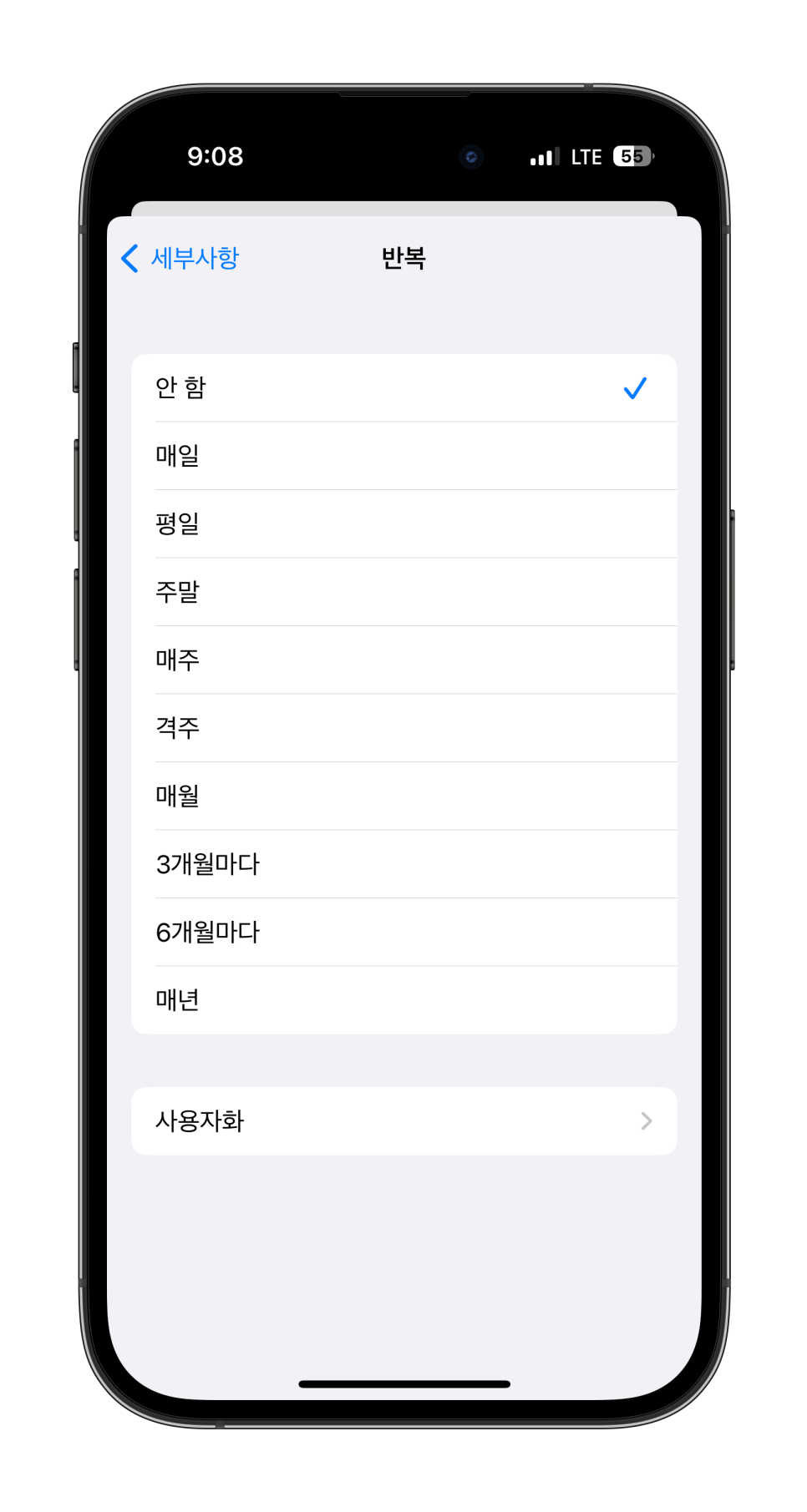

날짜와 시간 및 반복 옵션을 선택하는 기능뿐만 아니라 위치에 대한 옵션도 추가적으로 설정할 수 있습니다. 예를 들어 지정된 날짜에 일정대로 움직일 때 차에 타면서 다음 스케줄을 알려주는 기능까지 활용할 수 있는데요. 필자의 경우 사진촬영을 위해 이곳저곳 일정대로 돌아다니는 편인데 빼곡하게 짜여진 스케줄 일정일 경우 잊어버리지 않고 챙길 수 있어서 유용하더라고요.
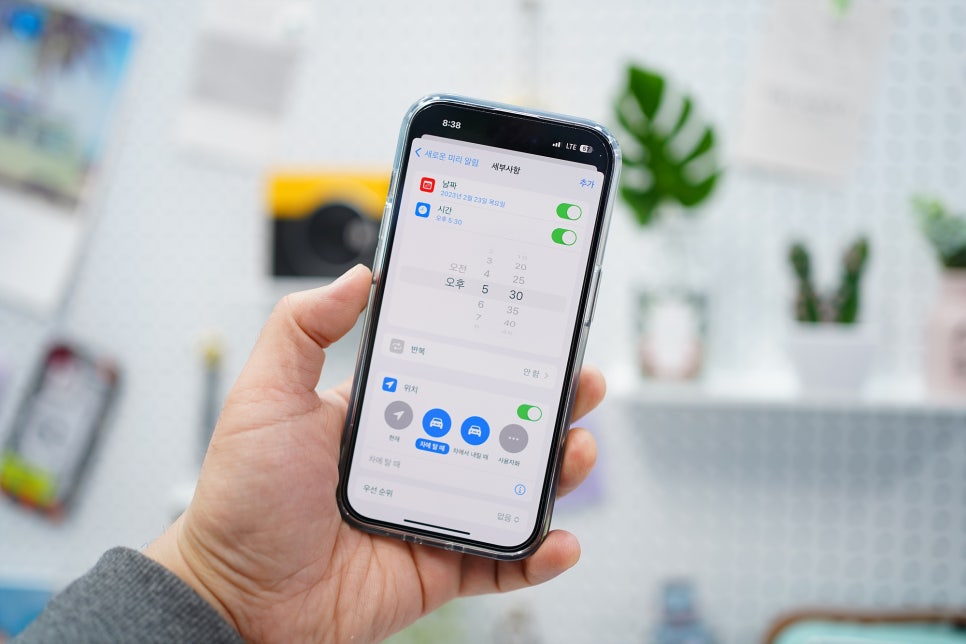
또한 아이폰 미리 알림에 메모해 둔 일정들에 대하여 우선순위(중요도)를 설정할 수 있습니다. 만약 당일 여러 일정이 있는데 첫 번째 일정에 시간이 많이 걸려 몇 개의 스케줄 중 포기해야 할 경우가 있는데요. 이때 미리 설정해 둔 우선순위를 보고 일정에 대한 조율을 할 수 있다 보니 해당 옵션도 깨알 기능이라 할 수 있습니다.
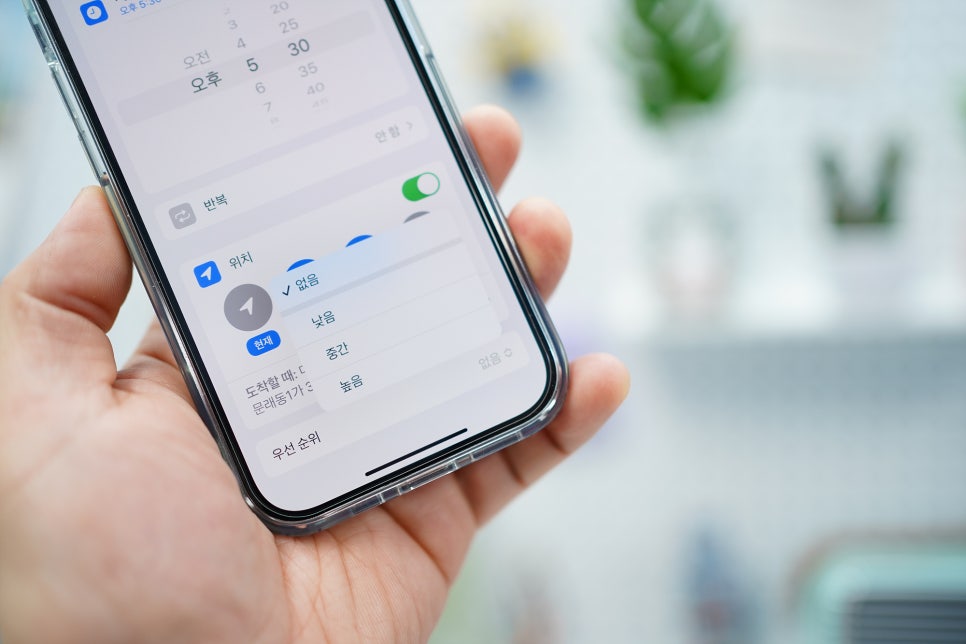
지금까지 아이폰 기본 앱인 미리 알림 앱 사용법에 대해 살펴보았는데요. 처음 사용한다면 해당 알림 설정법이 조금 헷갈릴 수도 있지만 여러 번 등록해 보면서 익숙해지면 자신의 스케줄 디테일을 더욱 깨알같이 챙길 수 있을 겁니다. 특히 중간중간에 변경된 내용을 확인하면서 수정도 가능하고 추가할 내용을 일괄 설정할 수 있다 보니 바쁜 스케줄 일정에 쫓기는 유저들에겐 필수 앱이 아닐까 싶네요.

읽어주셔서 감사합니다. :)